デザイン塾「驚愕!素人でもプロ級デザインが30分で完成?話題の『Canva(キャンバ)』で誰でもデザイナー体験」2024年10月5日土曜朝6時
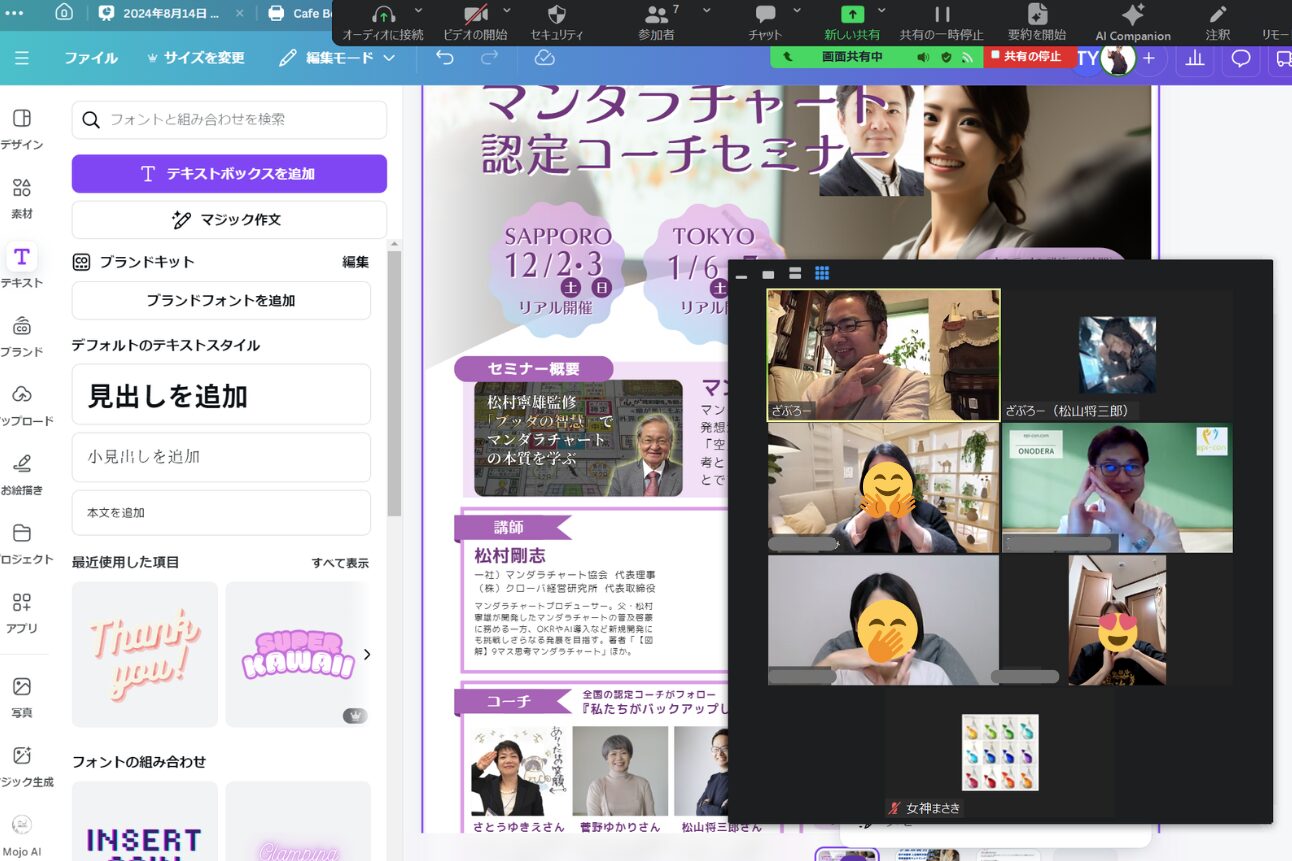
こんにちは、IT初心者レポーターのカキコです!今日は、話題のデザインツール「Canva(キャンバ)」の初心者講座に参加してきました。PowerPointしか使ったことがない私でも、プロっぽいデザインが作れるようになるのでしょうか?ワクワクしながら、みなさんに体験をお届けします!
和気あいあいの自己紹介タイム

講座が始まると、まずは参加者の自己紹介から。みんな初めてで緊張気味…と思いきや、先生が「ニックネームでもOK、昨日の晩ごはんは何を食べたか教えてください」と言い出して、一気に和やかな雰囲気に!
私の隣のユッキーさんは「簡単におそばを茹でて食べちゃいました」と言っていて、みんなクスッと笑いました。自己紹介って苦手なんですが、こんな風に気軽に話せると安心できますね。
キャンバって何がすごいの?
いよいよキャンバの説明が始まりました。先生曰く、キャンバの特徴は以下の3つ。
- 豊富なテンプレート
- 直感的な操作性
- 同時編集機能
特に印象的だったのは、フォントの話。先生が「キャンバはウェブフォントしか使えないんです」と説明すると、ある参加者が質問しました。
「それって不便じゃないんですか?」
先生は笑顔で答えます。
「実はこれ、すごく便利なんです。PowerPointで作ったファイルを他の人に送ると、フォントが崩れちゃうことありますよね。キャンバならそれが起きないんです!」
なるほど〜!確かにPowerPointでよくあるあるですよね。フォントが変わって「あれ?」ってなった経験、私にもあります。
テンプレートでプロ級デザインを簡単に!
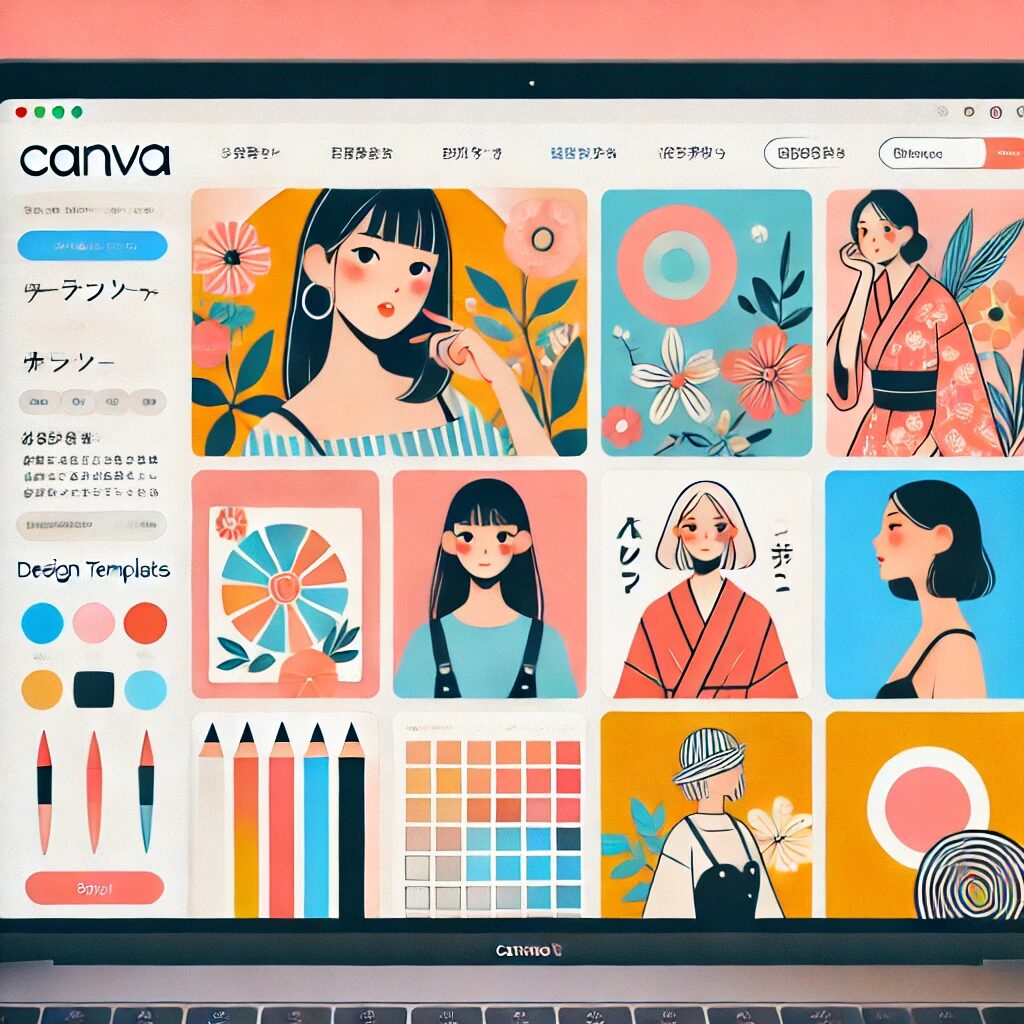
キャンバの魅力は何と言ってもテンプレートの豊富さ。「デザイン作成」ボタンを押すと、様々なサイズや種類のテンプレートが表示されます。
「例えば、A4サイズのチラシを作りたい場合は…」と先生が操作すると、画面にずらりとチラシのテンプレートが並びました。
「わぁ、すごい!これならデザインセンスがなくても大丈夫そう!」
思わず声が出てしまいました。隣のタッキーさんも「これなら俺でもできそう」とニヤニヤしています。
ただし、注意点もあるようです。先生が「ただし、よく見ると『Canva Pro』って書いてあるのは有料プランじゃないと使えないんです」と説明すると、みんな「おぉ〜」と納得の声。
無料版でも十分使えるけど、もっとかっこよくしたいなら有料版も検討する価値がありそうですね。
実践!みんなで同時編集

説明を聞いたら、いよいよ実践です。先生が用意したテンプレートを、参加者全員で同時に編集することに。
「えっ、みんなで同じファイル触っちゃっていいんですか?」
不安そうな声が上がると、先生が「大丈夫、キャンバならみんなで同時編集できるんです。ただし…」と、ちょっと間を置いて。
「変更したら全員のに反映されちゃうから、まずは『コピーを作成』してから編集してくださいね」
みんな「なるほど〜」と頷いています。これは便利そう!チームで作業する時に重宝しそうです。
困ったらガイド機能を使おう
デザインを編集していると、ユッキーさんが「あれ?文字がはみ出しちゃった…」と困った表情。そんな時こそガイド機能の出番です!
先生が「ここを見てください。文字を動かすと、ピッとくっつく瞬間がありますよね。これがガイドです」と説明すると、みんな「おぉ!」と感動の声。
「このガイドに従って配置すれば、プロっぽく整ったデザインになるんです」
なるほど、これは便利そう!PowerPointでイマイチ綺麗にならなかった原因は、このガイド機能がなかったからかもしれません。
作品の出力方法いろいろ
デザインができたら、いよいよ出力です。先生が「右上の『共有』ボタンを押してみてください」と指示すると、様々な出力方法が表示されました。
「JPEGやPNG、PDF…たくさんありますね。どれを選べばいいんですか?」とタッキーさん。
先生は「基本的にはPNGとPDFを覚えておけばOKです。画像として使うならPNG、印刷用ならPDFが便利ですよ」とアドバイスしてくれました。
最後に…PDFファイルの編集にも挑戦!
講座も終盤に差し掛かったところで、ダイさんが「既存のPDFファイルを編集することはできますか?」と質問。
先生は「実は、キャンバでPDFを直接編集するのは難しいんです。でも…」と、ちょっとした裏技を教えてくれました。
- PDFファイルを画像として取り込む
- 新しいページを作成し、背景として設定
- その上から文字や図形を重ねる
「プロっぽく見せるコツは、元のフォントに似たものを選ぶことです。完璧に一致させるのは難しいですが、これでも結構バレないんですよ」
みんな「へぇ〜」と感心しきり。確かにこれなら、急な修正にも対応できそうです。
まとめ:キャンバは初心者の味方!
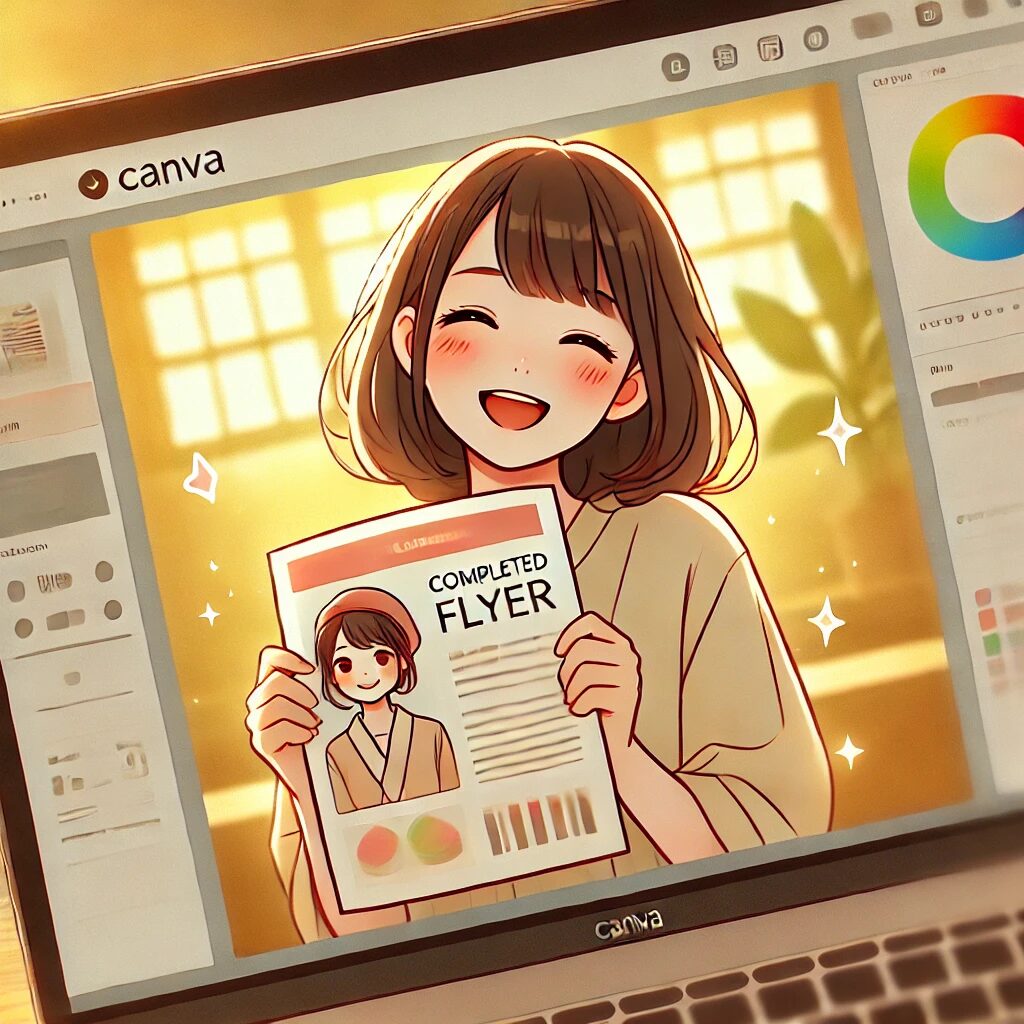
3時間があっという間に過ぎ、講座は終了。参加者のみんなが「思ったより簡単だった!」「家でも試してみよう」と口々に言っています。
私も正直、最初は「難しそう…」と尻込みしていましたが、実際に使ってみると意外と簡単!テンプレートを使えば、あっという間にプロっぽいデザインができちゃいます。
PowerPointしか使ったことがなかった私でも、キャンバなら素敵なチラシや投稿画像が作れそう。みなさんも、ぜひチャレンジしてみてくださいね!
次回の講座では、もう少し踏み込んだ編集方法や、画像の挿入について学ぶそうです。IT初心者の私にとってはまだまだ未知の世界。次回のレポートもお楽しみに!
カキコでした〜!
動画は こちら(塾生限定)

